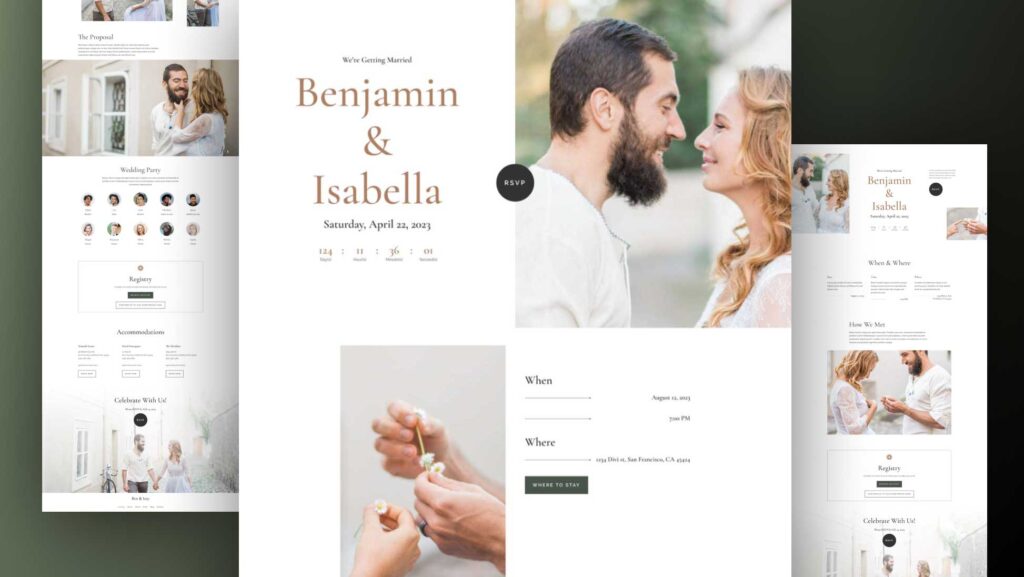Bagi kamu yang hendak menggelar sebuah acara, misalnya pernikahan, atau ulang tahun, salah satu budget yang perlu kamu pertimbangkan adalah membuat undangan. Walaupun terlihat sepele, biaya mencetak undangan bisa saja menambah pengeluaran. Apalagi, jika kamu mengundang tamu lebih dari 100 orang. Nah, solusi alternatif yang bisa kamu coba adalah membuat undangan digital. Selain lebih ramah lingkungan, cara membuat undangan digital juga gampang banget. Bahkan, kamu bisa membuatnya sendiri dengan langkah mudah berikut ini.
Table of Contents
Cara Membuat Undangan Digital
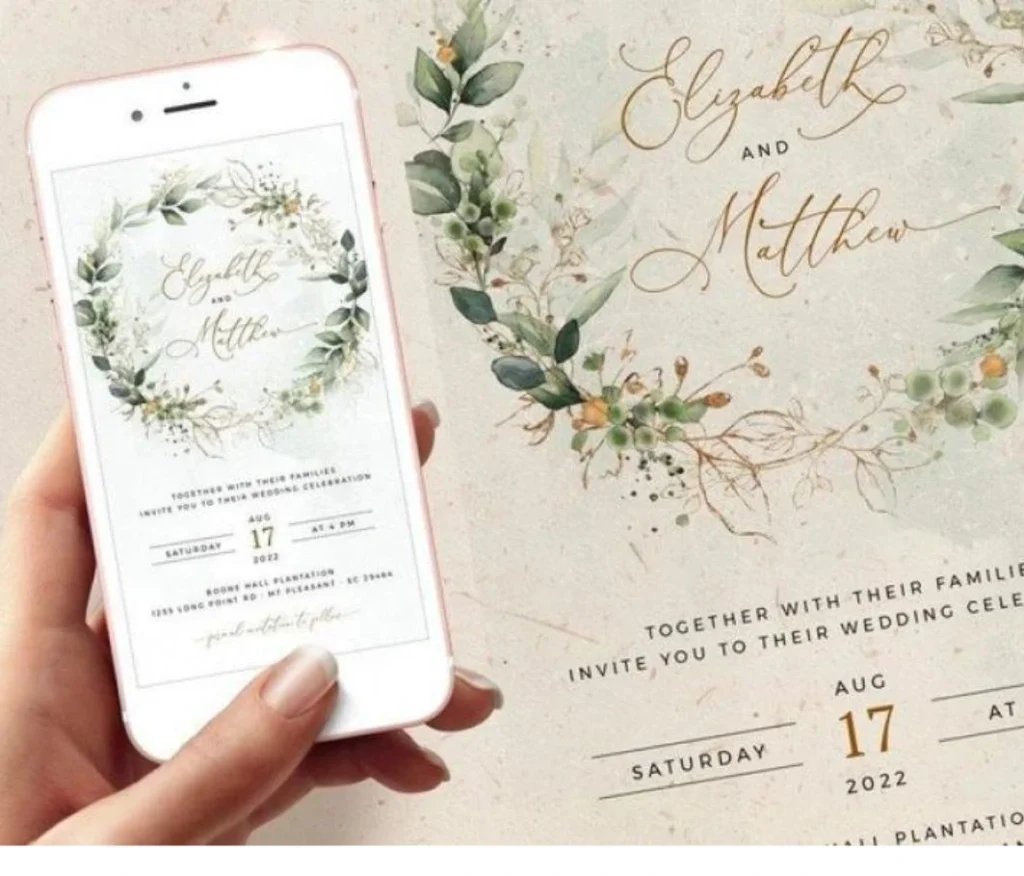
Mungkin kamu sudah mempertimbangkan untuk membuat undangan digital untuk acaramu mendatang, Tapi, kamu belum tahu bagaimana cara membuat undangan digital sederhana dan anti ribet. Sebelum itu, pastikan kamu sudah punya konsep atau tema yang menggambarkan karaktermu. Jangan lupa untuk memilih palet warna yang akan digunakan. Untuk mempermudah, sebaiknya kamu pilih 3 palet warna utama supaya undanganmu nanti nggak terlihat berantakan.
Nah, setelah kamu menemukan tema dari undangan yang akan kamu buat, selanjutnya pilih deh media untuk membuat undangan digital tersebut. cara membuat undangan digital yang paling banyak dicari adalah dengan menggunakan website. Yuk, simak langkah-langkahnya berikut ini:
Beli Hosting
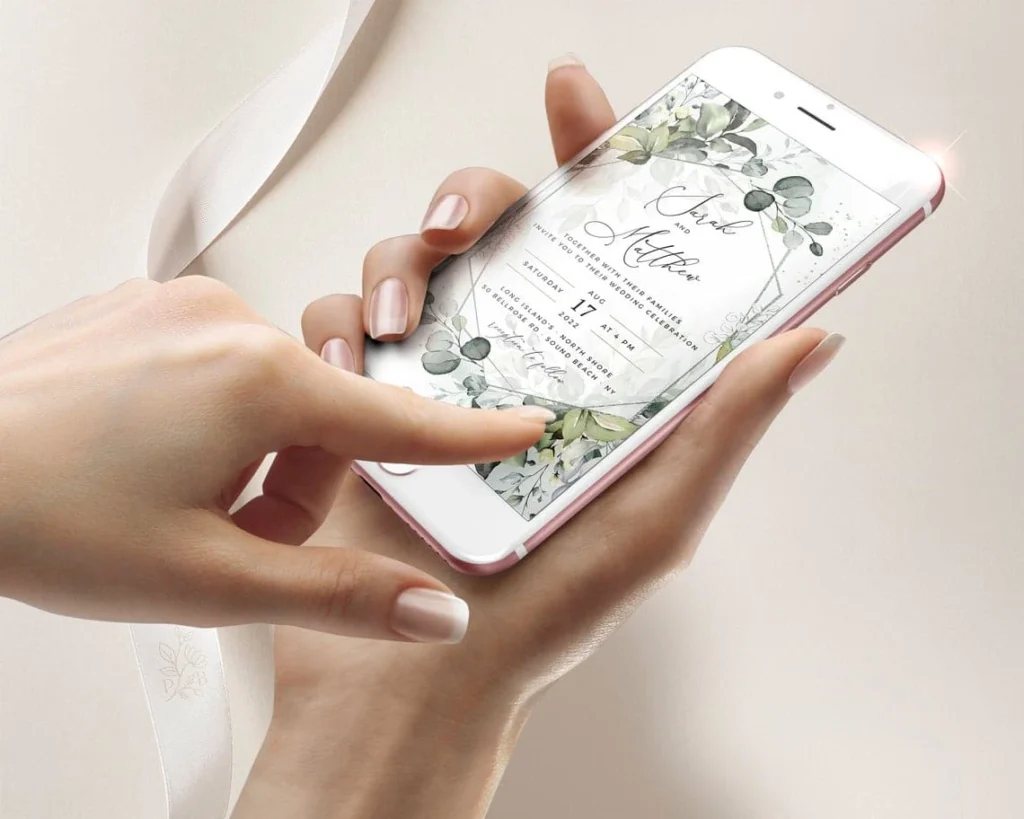
Cara membuat undangan digital yang harus kamu lakukan pertama kali adalah membeli hosting. Pilihan hostingmu nantinya akan menentukan kapasitas dari website undanganmu nanti. Jadi, pilihlah layanan hosting dengan kapasitas yang sesuai dengan kebutuhan, ya! Jika kamu ragu-ragu memilih layanan hosting sendiri, kamu bisa menggunakan jasa pembuatan website. Layanan jasa ini tentunya sudah menyertakan gratis hosting dan domain. Dari segi keamanan pun, website tersebut sudah dilengkapi dengan sistem SSL yang terjamin.
Mendaftarkan Nama Domain
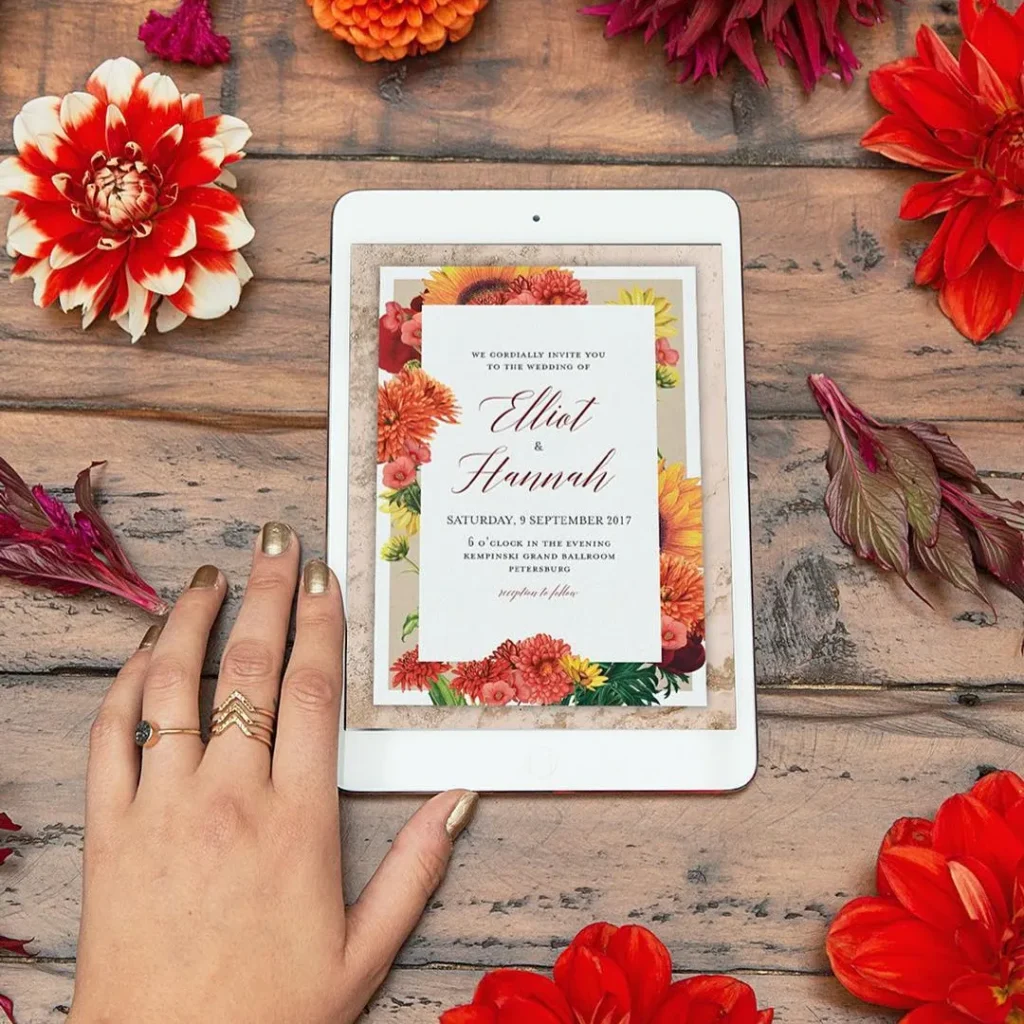
Setelah membeli hosting, langkah selanjutnya adalah mendaftarkan domain. Domain adalah identitas dari sebuah situs. Dengan adanya domain, pengunjung situsmu pun akan mengetahui nama dari situsmu itu. Misalnya, nama domain dari Optimaise adalah www.optimaise.com. Nah, nama domain ini juga dibutuhkan untuk membuat undangan digital.
Misalnya, kamu ingin menamakan domain situsmu: “undangannikah.com. Nah, untuk mendapatkan hak penggunaan domain tersebut, kamu harus mendaftarkannya terlebih dulu. Satu hal yang penting banget nih, nama domain tersebut hanya bisa dimiliki oleh satu pemilik saja. Jadi, begitu kam sudah menemukan nama domain yang diinginkan, segeralah mendaftarkannya.
Baca juga: Apa Itu Backlink dan 6 Jenisnya
Menginstall WordPress
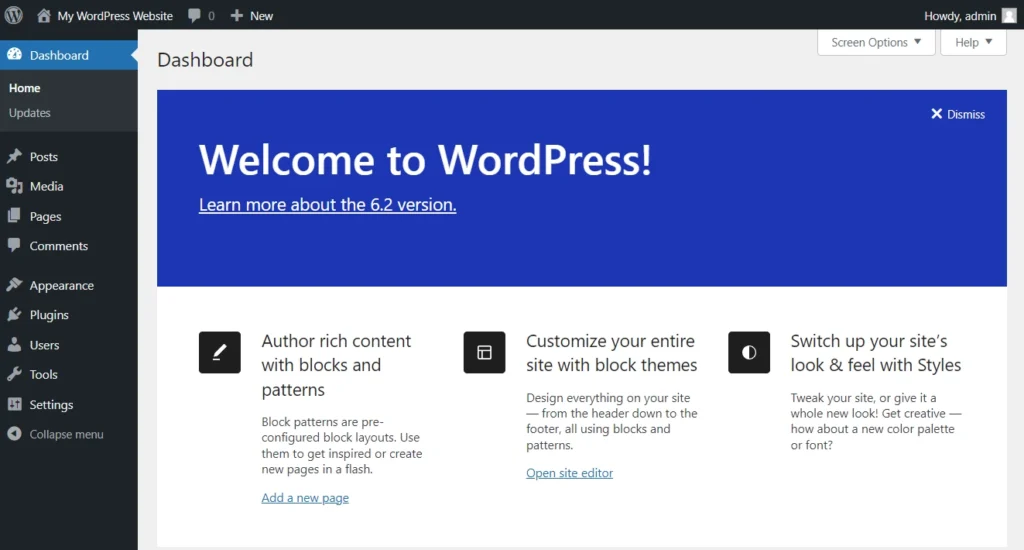
Setelah berhasil membeli hosting dan memiliki domain, langkah selanjutnya kamu haru mendownload WordPress. WordPress adalah platform yang paling banyak dipakai untuk membuat website. Sistem konfigurasi yang gampang membuat WordPress jadi pilihan terbaik untuk undangan digitalmu. Jasa pembuatan website dari Optimaise sudah menyertakan platform ini di dalam layanannya. Jadi, kamu nggak perlu repot menginstall dan melakukan konfigurasi. Jika kamu menggunakan jasa ini, maka kamu bisa langsung mengakses Dashboard WordPress dan menuju langkah selanjutnya.
Mengakses Dashboard
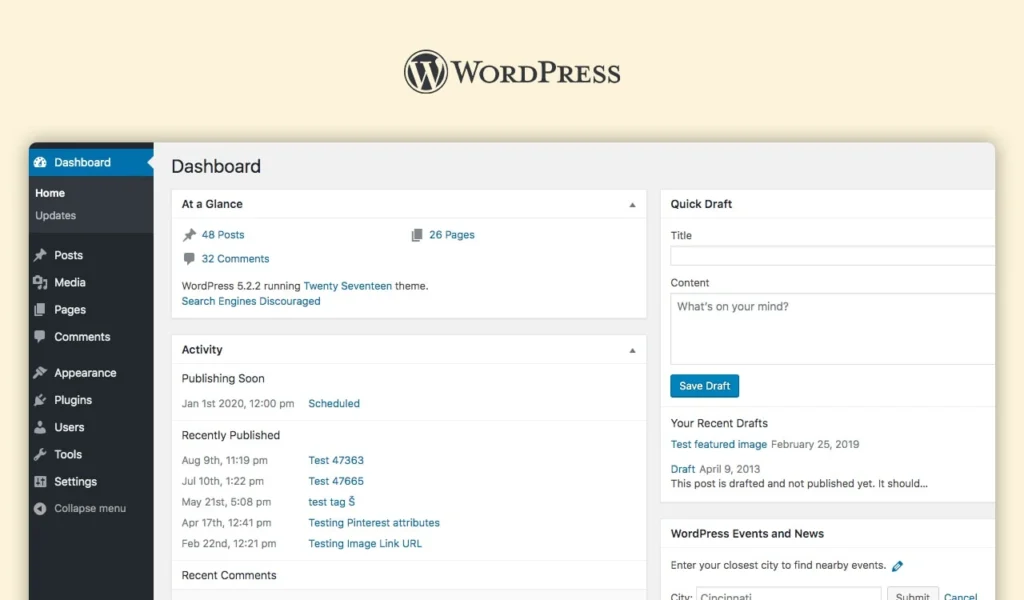
Setelah sukses menginstall dan membuat akun WordPress, cara membuat undangan digital selanjutnya adalah melakukan kustomisasi melalui dashboard. Dashboard WordPress memang menawarkan berbagai macam menu yang mempermudah kamu dalam mengustomisasi undangan online. Untuk mendapatkan akses cepat ke menu ini, kamu bisa mengetikkan: www.domainmu.com/wp-admin. Setelah itu, loginlah dengan menggunakan username atau alamat emailmu dan kata sandi.
Baca juga: 5 Cara Mendapatkan Uang dari TikTok untuk Pemula
Install Tema WordPress
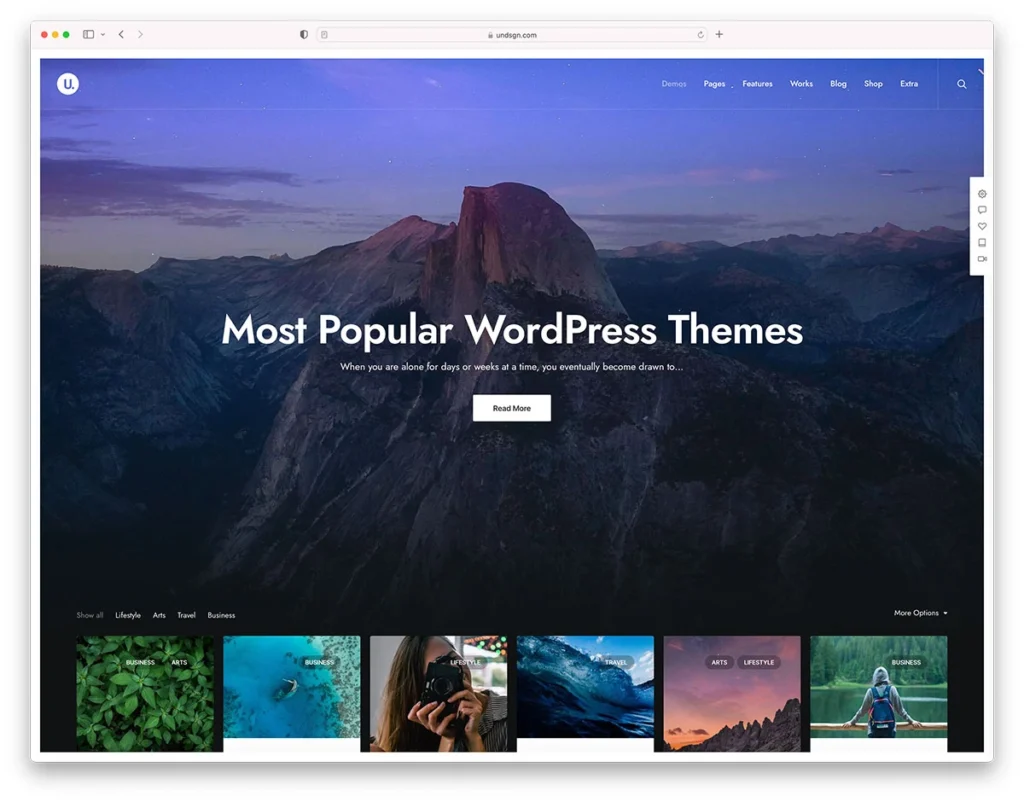
Untuk cara membuat undangan digital dengan tema yang kamu inginkan, kamu bisa menginstall plugin Tema dari WordPress. Dengan adanya pilihan tema yang tersedia, kamu nggak perlu repot-repot mendesain undangan online mulai dari nol. Cukup pilih salah satu dari ribuan template tema yang bisa kamu pakai secara gratis. Untuk mengakses dan menginstall menu Tema di WordPress, ikuti langkah mudah berikut:
- Masuklah ke menu Dashboard WordPress
- Setelah itu, pilih “Appearance” dari menu samping yang tersedia
- Pilih Themes
- Untuk menambahkan tema baru, klik “Add New”
- Pilih deh jenis tema yang kamu inginkan. Setelah menemukannya, klik “Install”
- Last step! Setelah tema terinstall sempurna, klik tombol “Activate” untuk mengaktifkan tema pilihanmu.
Install Plugin WordPress
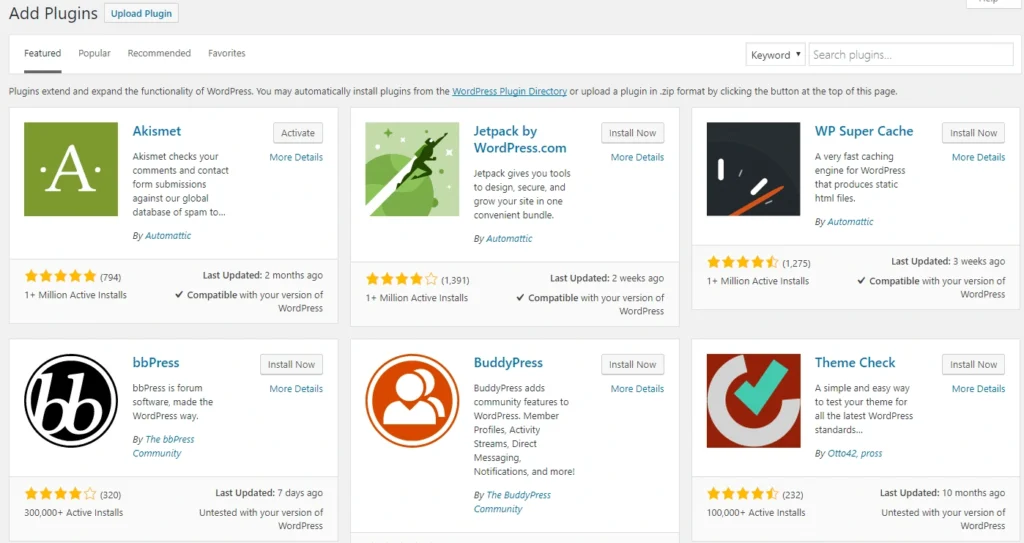
Tahap atau cara membuat undangan digital selanjutnya adalah menginstall plugin. Basically, ada 4 jenis plugin yang harus kamu install untuk memudahkan kustomisasi undangan digitalmu nanti. Plugin tersebut adalah:
- Elementor
- Essential Addons for Elementor
- URL Params, dan
- Starter Templates.
Untuk menambahkan keempat plugin ini, ikuti langkah simpel berikut ini:
- Pertama-tama, klik menu “Plugins”
- Setelah itu, pilih “Add New’ pada menu samping pada dashboard WordPress
- Pada kolom pencarian, masukkan nama plugin yang ingin kamu install
- Setelah ketemu, klik tombol “Install Now” untuk memulai menginstall plugin tersebut
- Dan, setelah proses instalasi selesai, klik “Activate” untuk mengaktivasi plugin yang kamu inginkan.
Pilih Template untuk Undangan Digital
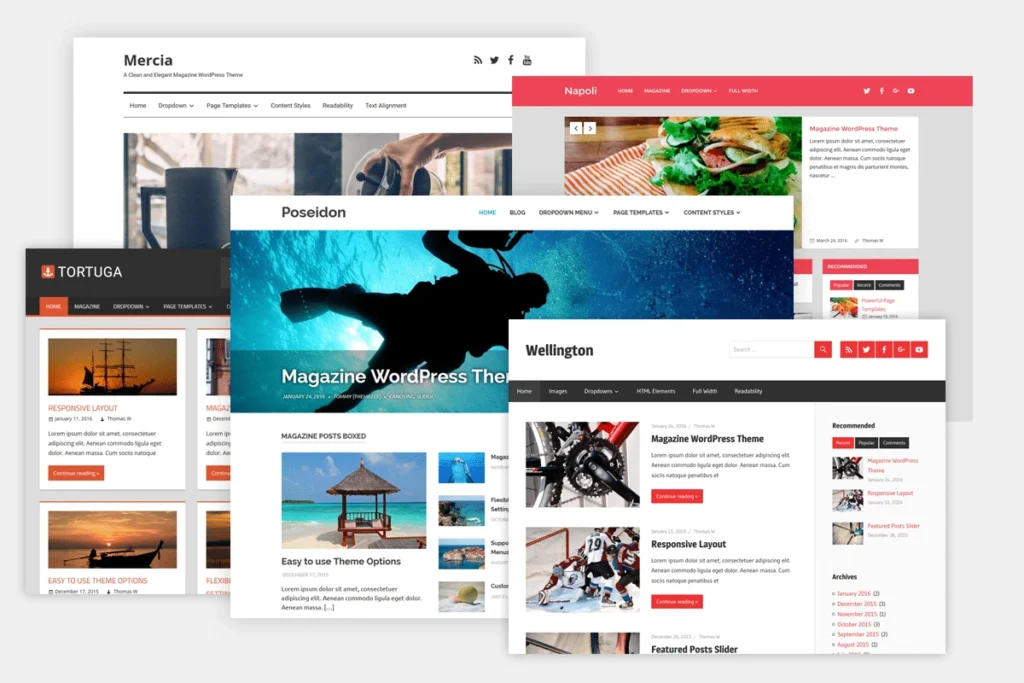
Nah, kamu sudah melalui tahap dasar dalam cara membuat undangan digital. Nah, di tahap selanjutnya pilihlah jenis template yang cocok untuk website undanganmu. WordPress juga menawarkan banyak banget pilihan template estetik yang bisa kamu manfaatkan secara gratis, lho. Simak langkah-langkahnya berikut:
- Klik menu “Appearance” yang terdapat pada dashboard
- Setelah itu, pilih opsi “Starter Templates”
- Lanjutkan dengan menekan tombol “Build Your Website Now”. Langkah selanjutnya bisa kamu simak di bab setelah ini.
Cara Membuat Undangan Website dengan Elementor
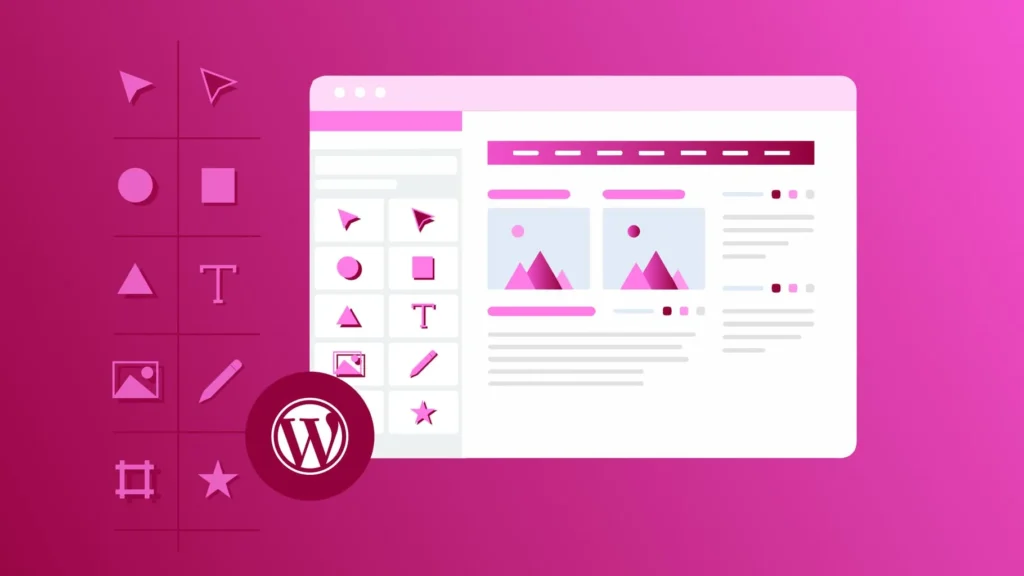
Selamat ya, kamu sudah sampai di tahap ini! Di sini, kamu perlu memilih salah satu dari 3 page builder yang disediakan oleh WordPress. Sedikit informasi, page builder adalah jenis plugin yang memudahkan penggunanya untuk membuat website tanpa harus menguasai ilmu coding.
Di artikel ini, kami menggunakan page builder Elementor. Tapi, kamu bebas kok memilih manapun yang sesuai dengan kenyamanan. Jika kamu memakai Elementor juga, maka berikut cara membuat undangan digital yang perlu kamu lakukan:
- Pertama-tama, buka plugin Elementor dan masuklah ke dalam program tersebut
- Pada kolom pencarian, ketikkan “wedding invitation” dan pilih salah satu dari template yang tersedia. Kamu bisa memilih jenis template gratis maupun yang berbayar
- Setelah itu, kamu bebas untuk melakukan kustomisasi website undangan. Mulai dari palet warna, gaya font, hingga logo yang sesuai dengan keinginanmu
- Setelah tampilan website tersebut sudah cocok dengan keinginanmu, klik tombol “Submit and Build My Website”
- Selesai! Setelah website selesai dibuat pun, kamu masih bebas melakukan perubahan sesuai kebutuhan, kok. Caranya, cukup klik “Edit with Elementor” dan lakukan perubahan yang kamu inginkan.
Itulah tahap-tahap cara membuat undangan website. Nah, buat kamu yang mungkin nggak memiliki cukup waktu untuk melakukan kustomisasi undangan digital sendiri, bisa lho menghubungi Optimaise. Website buatan tim kami nggak hanya bisa diakses melalui berbagai perangkat gadget. Kamu juga akan mendapatkan website dengan kemampuan loading super cepat dan desain yang enak dibaca dan mudah dinavigasikan. Buat kamu yang ingin tahu lebih jauh, bisa langsung menghubungi CP yang tertera, ya!